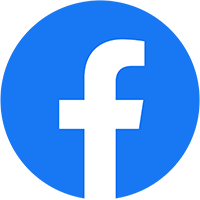Bạn thường xuyên kiểm tra tốc độ trang web và cải thiện hiệu suất trang web của mình. Hiện nay, có rất nhiều công cụ kiểm tra trực tuyến mà bạn có thể sử dụng. Tuy nhiên, nhiều trong số chúng hiển thị kết quả theo cách kỹ thuật mà người dùng không am hiểu về các kỹ thuật sẽ khó hiểu hoặc khó sử dụng. Trong bài viết này, VinMedia sẽ chỉ cho bạn cách kiểm tra tốc độ trang web đúng cách và các công cụ tốt nhất để chạy kiểm tra trang web của bạn.
Contents
Cách kiểm tra tốc độ trang web đúng cách
Chạy kiểm tra tốc độ trang web không đảm bảo sẽ cho bạn biết chính xác trang web của bạn hoạt động như thế nào. Internet giống như một đường cao tốc, có thể có nhiều xe cộ và ùn tắc khiến xe bạn chậm lại.
Ngoài ra, có nhiều yếu tố khác liên quan đến chất lượng và độ chính xác của kết quả kiểm tra của bạn. Vì vậy, kiểm tra đúng cách là vô cùng quan trọng. Hãy học cách kiểm tra tốc độ trang web đúng cách để có kết quả chính xác nhất về hiện trạng website bạn đang gặp phải nhé!
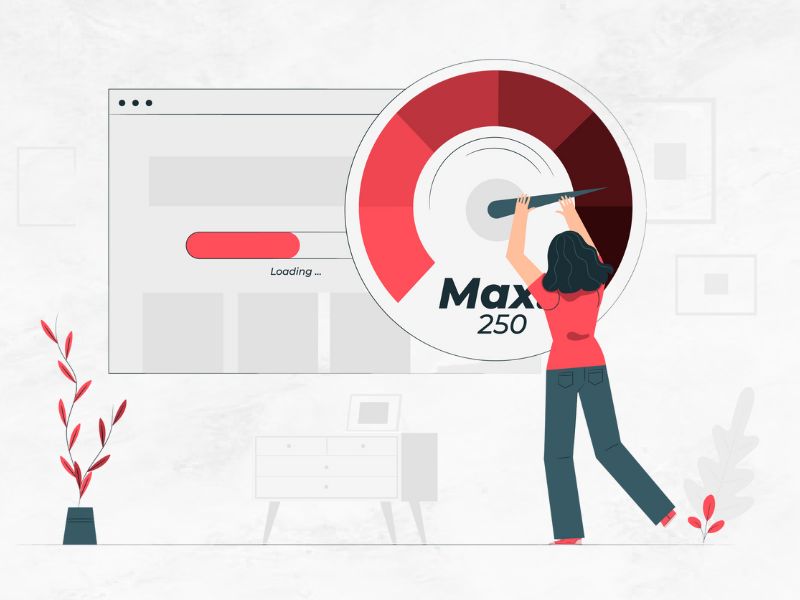
Chạy nhiều bài kiểm tra
Hầu hết các công cụ kiểm tra tốc độ trang web đều chạy trên đám mây với tốc độ internet nhanh nhất, nhưng mỗi bài kiểm tra sẽ cho bạn thấy các kết quả khác nhau. Thời gian tải xuống trang web hoàn chỉnh là sự khác biệt quan trọng nhất mà bạn có thể dễ dàng nhận thấy.
Chúng tôi khuyên bạn nên chạy ít nhất 3 bài kiểm tra để có được kết quả chính xác hơn. Sau đó, bạn có thể lấy kết quả trung bình và sử dụng nó để quyết định xem trang web của bạn có cần cải thiện hay không.
Kiểm tra từ các vị trí địa lý khác nhau
Nếu người dùng truy cập đến website của bạn từ Châu Á, thì việc kiểm tra tốc độ trang web của bạn tại Hoa Kỳ sẽ không hợp lý đúng không nào. Vì vậy, bạn cần sử dụng Google Analytics để xem người dùng của bạn đến từ đâu và chọn khu vực địa lý phù hợp cho các bài kiểm tra của bạn.
Nếu khách truy cập trang web của bạn đến từ khắp nơi trên thế giới, bạn có thể chạy nhiều thử nghiệm để tìm hiểu xem hiệu suất trang web của bạn thay đổi như thế nào đối với các khu vực khác nhau.
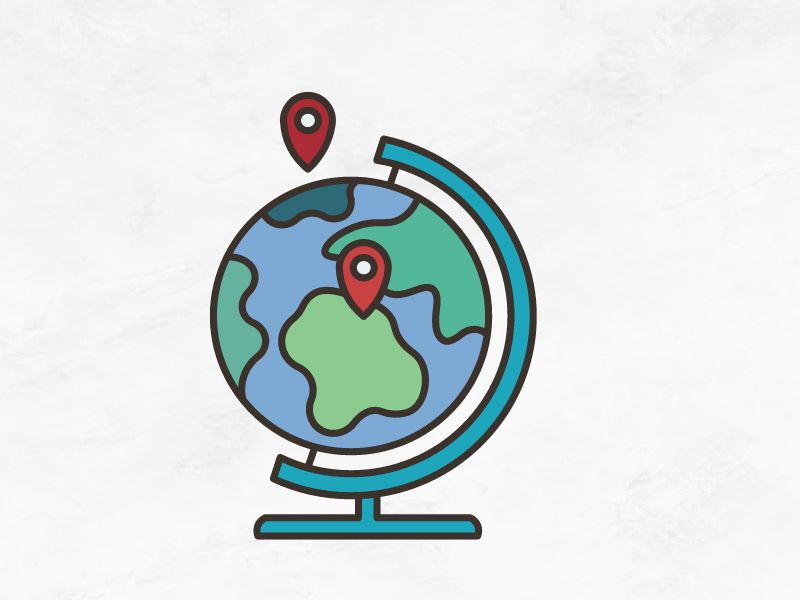
Đảm bảo bộ nhớ đệm trên trang web của bạn
Hãy đảm bảo rằng bộ nhớ đệm trang web của bạn được bật trước khi chạy thử nghiệm. Điều này sẽ cho phép bạn kiểm tra hiệu quả và tối ưu hóa bộ nhớ đệm trang web để cải thiện hiệu suất.
Để giải quyết vấn đề này, chúng tôi khuyên bạn nên sử dụng WP Rocket, đây là một plugin bộ nhớ đệm WordPress tốt nhất hiện nay. Plugin này cho phép bạn thiết lập bộ đệm WordPress của mình chỉ bằng vài cú nhấp chuột mà không cần kiến thức kỹ thuật phức tạp.
Điều tuyệt vời là WP Rocket tự động xây dựng bộ đệm trang web của bạn, giúp cải thiện đáng kể hiệu suất trang web.
Kiểm tra Tường lửa / CDN website của bạn
Mặc dù các plugin bộ nhớ đệm WordPress có thể làm được rất nhiều việc, nhưng chúng còn có những hạn chế. Ví dụ, chúng không thể chặn các cuộc tấn công DDOS và các nỗ lực của hacker. Chúng cũng không có tác dụng chống lại spam bots, điều đó có nghĩa là tài nguyên máy chủ của bạn bị lãng phí rất nhiều.
Đó là lý do tại sao bạn cần Sucuri, đây là plugin tường lửa WordPress tốt nhất giúp cải thiện hiệu suất máy chủ của bạn bằng cách chặn các yêu cầu độc hại.
Ngoài ra, bạn có thể cải thiện hiệu suất trang web của mình bằng cách sử dụng một dịch vụ CDN.
Dịch vụ CDN cho phép bạn phân phát các tệp trang web tĩnh như hình ảnh, bảng định kiểu và tập lệnh thông qua mạng lưới máy chủ trải rộng trên toàn cầu. Điều này giúp giảm tải máy chủ trên trang web của bạn, giúp trang web tải nhanh hơn và cải thiện trải nghiệm người dùng cho tất cả người dùng của bạn.
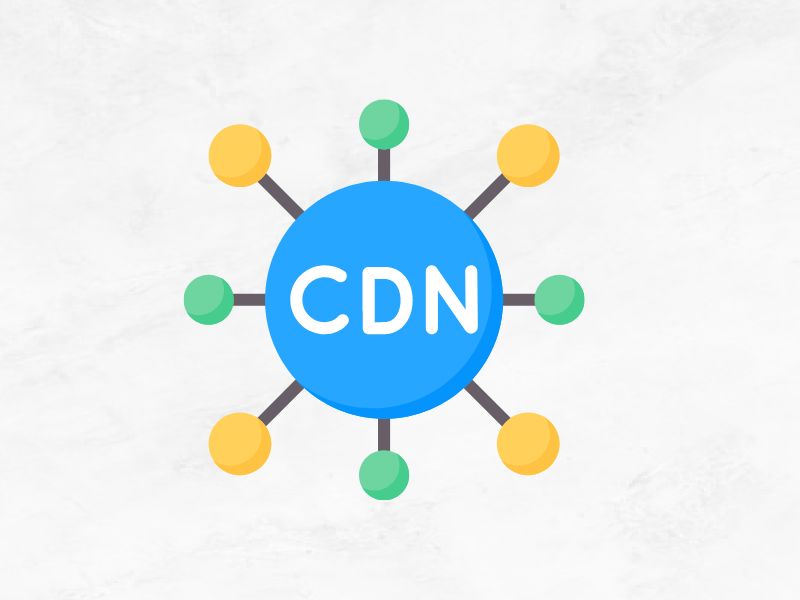
Hiểu kết quả kiểm tra tốc độ trang web
Thông số quan trọng nhất trong các bài kiểm tra là thời gian tải trang web của bạn. Đây là thông số ảnh hưởng đến người dùng của bạn nhiều nhất. Nếu trang web của bạn tải lâu hơn, người dùng có thể có ấn tượng xấu về chất lượng website của bạn. Và tỷ lệ thoát của website của bạn sẽ rất cao nếu không tối ưu chỉ số này.
Hãy xem báo cáo chi tiết để tìm hiểu xem tài nguyên nào tải lâu hơn. Thông thường, đó là hình ảnh, bảng định kiểu, tập lệnh tải từ trang web của bên thứ ba, nội dung nhúng video, … Từ đó, bạn có thể tối ưu chi tiết từng phần.
Bạn cũng cần chú ý đến thời gian máy chủ của bạn phản hồi từng yêu cầu và thời gian cần thiết để phân phối byte đầu tiên. Bạn muốn đảm bảo rằng tính năng nén trình duyệt (còn gọi là nén gzip). Vì vậy để đảm bảo chúng đang hoạt động hiệu quả, bạn hãy giảm kích thước tệp giữa máy chủ của bạn và trình duyệt của người dùng bằng cách nén chúng.
Top 8 công cụ kiểm tra tốc độ trang web tốt nhất
Có nhiều công cụ kiểm tra hiệu suất và tốc độ trang web WordPress mà bạn có thể sử dụng để cải thiện trang web của mình. Tuy nhiên, không nên chỉ tập trung vào việc đạt điểm hoàn hảo trên các công cụ này, mà hãy tập trung vào mục tiêu cải thiện tốc độ tải trang cho người dùng. Dưới đây là một số công cụ tốt để chạy kiểm tra tốc độ trang web của bạn:
Công cụ Isitwp
Công cụ kiểm tra tốc độ trang web miễn phí của Isitwp là một lựa chọn tuyệt vời cho người mới bắt đầu.
Công cụ này giúp bạn kiểm tra hiệu suất trang web nhanh chóng và chi tiết, đồng thời đưa ra các đề xuất cải tiến. Bạn có thể xem danh mục các bước để khắc phục sự cố về hiệu suất và sử dụng tính năng giám sát thời gian hoạt động của máy chủ cùng các công cụ hữu ích khác.
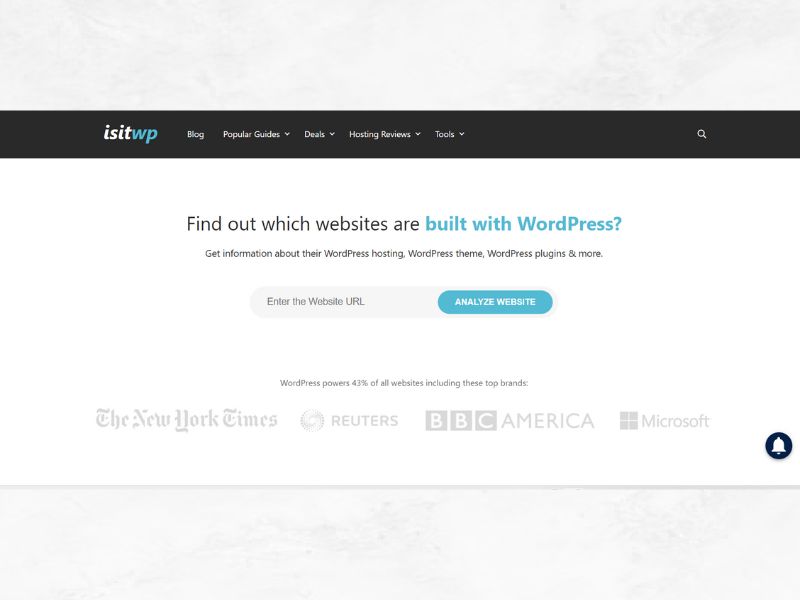
Công cụ MonsterInsights
MonsterInsights là một plugin phân tích tuyệt vời cho WordPress. Plugin này bao gồm báo cáo về tốc độ trang web, giúp bạn đo tốc độ trang web trên các thiết bị di động và máy tính để bàn.
MonsterInsights hiển thị tổng quan về tốc độ trang web cũng như các số liệu khác để cải thiện trải nghiệm người dùng. Bạn có thể xem báo cáo ngay trong bảng điều khiển WordPress mà không cần rời khỏi trang web của mình.
Một điểm nổi bật của công cụ này là MonsterInsights hiển thị mục tiêu cho từng chỉ số mà bạn nên hướng đến. Bạn cũng sẽ nhận được đề xuất về cách cải thiện từng số liệu và giúp trang web của bạn tải nhanh hơn.
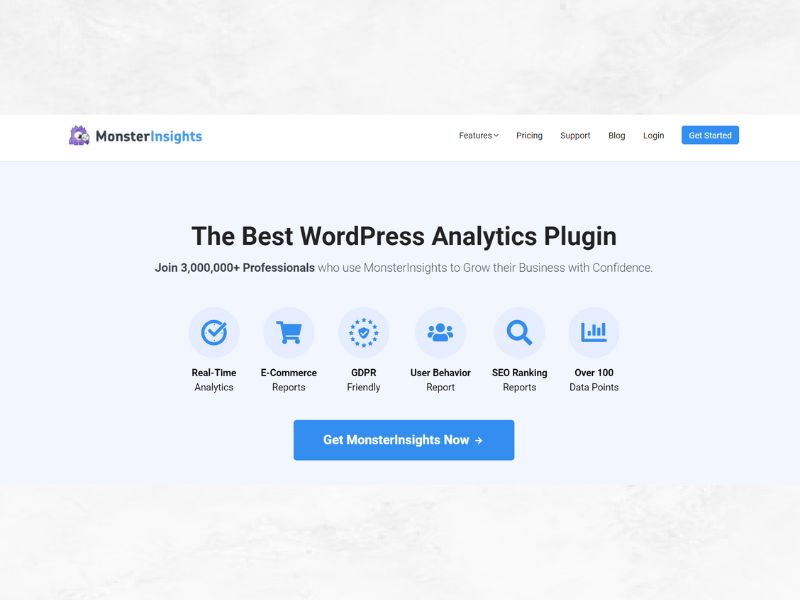
Công cụ Pingdom
Pingdom là một trong những công cụ giám sát hiệu suất trang web phổ biến nhất hiện nay. Công cụ này với ưu điểm rất dễ sử dụng và cho phép bạn lựa chọn vị trí địa lý khác nhau để chạy thử nghiệm, điều này rất tiện lợi.
Kết quả được trình bày dưới dạng tổng quan dễ hiểu, sau đó là báo cáo chi tiết. Bạn sẽ nhận được đề xuất cải thiện hiệu suất cho các tài nguyên hàng đầu và riêng lẻ khi chúng tải.
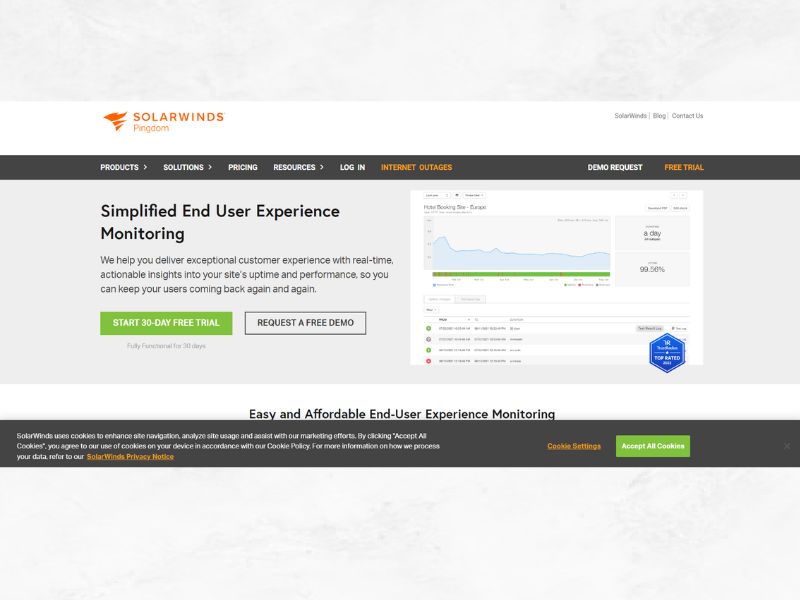
Công cụ Google Pagespeed Insights
Google Pagespeed Insights là công cụ giám sát hiệu suất trang web do ông lớn Google tạo ra. Công cụ này cung cấp cho bạn báo cáo hiệu suất trang web cho cả chế độ xem trên thiết bị di động và máy tính để bàn.
Bạn có thể chuyển đổi giữa các báo cáo này và tìm thấy một số vấn đề phổ biến trong cả hai báo cáo và một số vấn đề mà Google khuyên bạn nên khắc phục trong chế độ xem trên thiết bị di động.
Bạn cũng sẽ nhận được các đề xuất chi tiết cho từng vấn đề, điều này rất hữu ích cho các nhà phát triển. Tuy nhiên, công cụ này có thể hơi khó sử dụng đối với người mới bắt đầu và người dùng không phải là nhà phát triển.
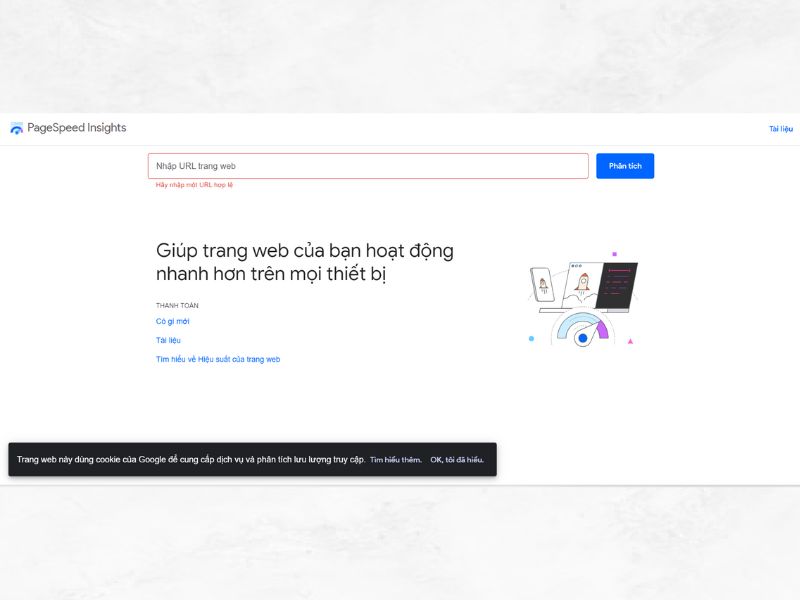
Công cụ GTmetrix
GTmetrix là một công cụ kiểm tra tốc độ tải trang mạnh mẽ khác. Công cụ này cung cấp các báo cáo chi tiết và ngắn gọn. Bạn có thể thay đổi vị trí địa lý và trình duyệt để xem các kết quả khác nhau trên mọi địa lý hay trình duyệt khác nhau.
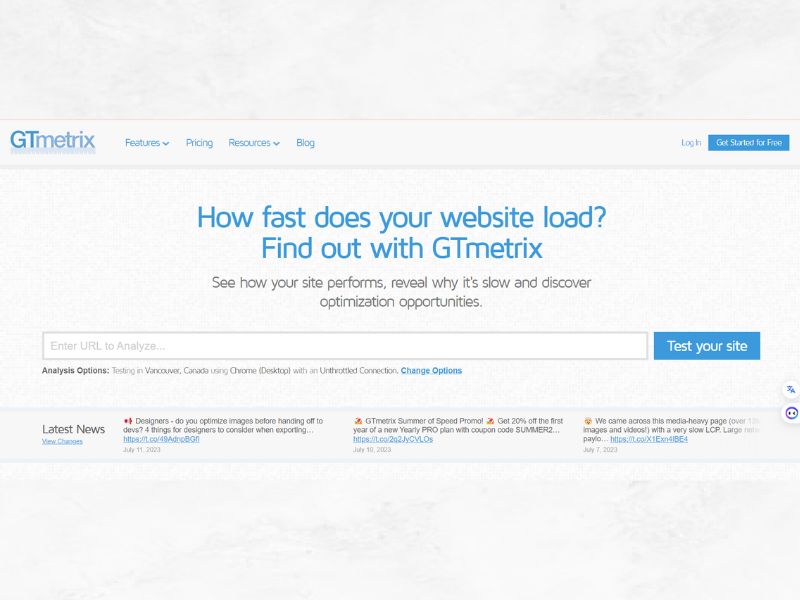
Công cụ WebPageTest
WebPageTest là một công cụ kiểm tra tốc độ trực tuyến miễn phí khác mà chúng tôi muốn gọi ý đến bạn. Bạn có thể chọn trình duyệt và vị trí địa lý cho các bài kiểm tra của mình.
Công cụ này sẽ chạy thử nghiệm 3 lần để đưa ra kết quả kiểm tra tốc độ tải trang một cách chính xác nhất. WebPageTest cung cấp chế độ xem chi tiết cho từng kết quả, bạn có thể nhấp vào để xem báo cáo đầy đủ.
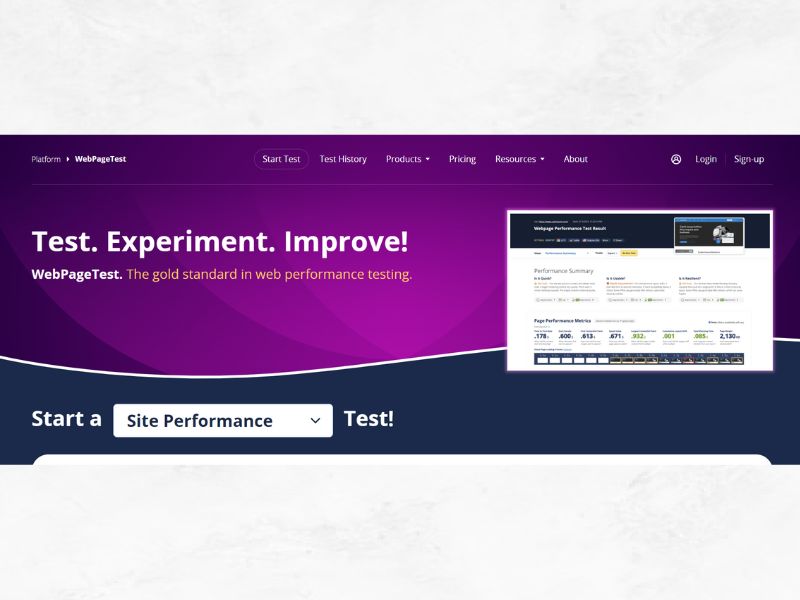
Công cụ K6
K6, trước đây được biết đến với tên gọi Loadimpact, có một chút khác biệt so với các công cụ kiểm tra tốc độ trang web khác trong danh sách của chúng tôi. Đây là một dịch vụ trả phí, với bản thử nghiệm miễn phí có giới hạn cho phép bạn gửi tới 3000 người dùng ảo trong vòng 3 phút.
Phiên bản trả phí cho phép bạn kiểm tra lưu lượng truy cập lớn hơn, giúp bạn kiểm tra tốc độ trang web và xem xét ảnh hưởng của lưu lượng truy cập tăng lên đến trang web của bạn.
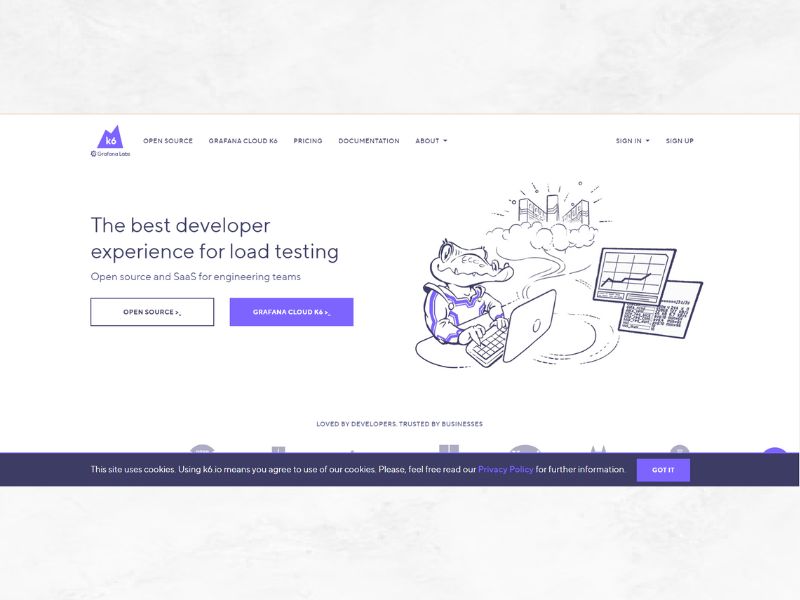
Công cụ Uptrends
Uptrends là một công cụ kiểm tra tốc độ tải trang miễn phí. Công cụ này cho phép bạn chọn khu vực địa lý, trình duyệt và chuyển đổi giữa các thử nghiệm trên thiết bị di động và máy tính để bàn.
Kết quả được hiển thị một cách đơn giản và dễ hiểu, bao gồm các bản tóm tắt điểm tốc độ trang Google của bạn. Bạn có thể cuộn xuống để biết chi tiết và xem qua các tài nguyên của mình để hiểu các vấn đề về hiệu suất mà bạn đang mắc phải.
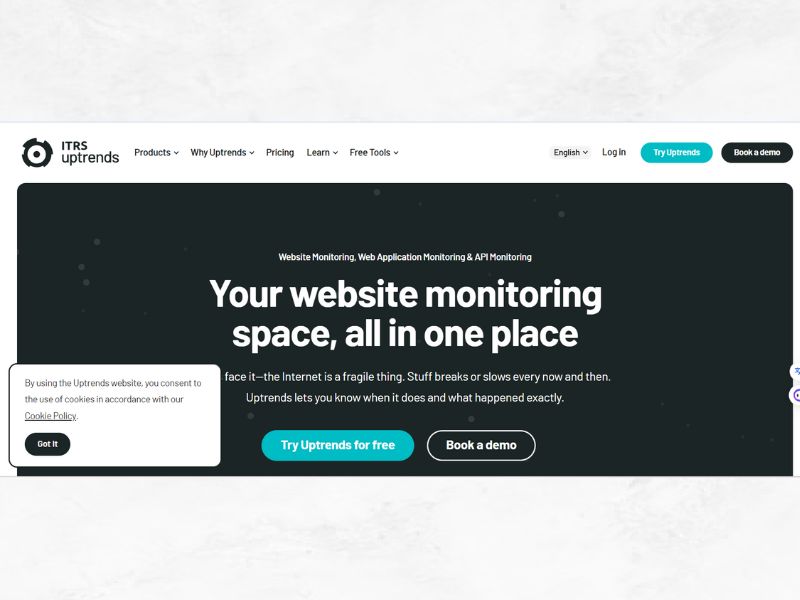
Kết luận
VinMedia hy vọng bài viết này đã giúp bạn tìm hiểu cách kiểm tra tốc độ trang web đúng cách và các công cụ tốt nhất để kiểm tra. Bạn hãy làm theo hướng dẫn của chúng tôi để tăng tốc độ trang web và mang đến cửa hàng trực tuyến tuyệt vời dành cho khách hàng của mình.
Nếu bạn thích bài viết này của chúng tôi, hãy để lại cho chúng tôi một comment cho bài viết này. Bên cạnh các kiến thức SEO, VinMedia còn mang đến cho bạn các kiến thức Content hay Marketing độc đáo. Follow ngay website và Fanpage của chúng tôi để nhận những thông tin mới nhất nhé!